名刺の管理
更新日 / 2025.03.06

有料オプション
更新日 / 2025.03.06

目次
※本機能をご利用いただくには、名刺共有のご契約が必要です。
管理者は、利用者が登録したすべての名刺データを確認・管理できます。名刺の公開範囲設定や削除も行えます。
操作方法
管理者画面
1名刺の確認
1.左側メニューより[名刺一覧]を開き、[検索]をクリックします。
検索条件を設定することで、名刺を絞り込むことができます。

2.登録された名刺が一覧で表示されます。
プルダウンメニューから名刺の並び順を変更できます。
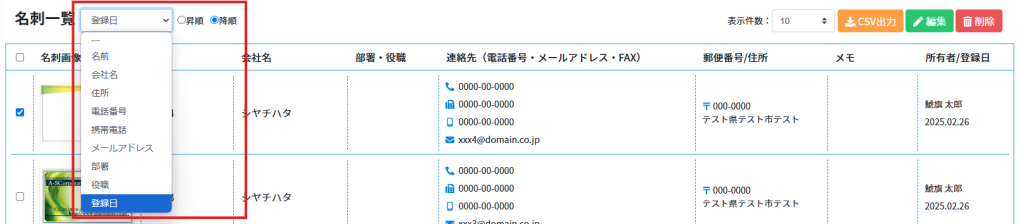
2名刺の公開設定
名刺ごとに「公開範囲」および「公開状態(表示/非表示)」を設定できます。
1.設定を変更する名刺を選択します。
・個別に設定する場合:対象の名刺をクリックします。
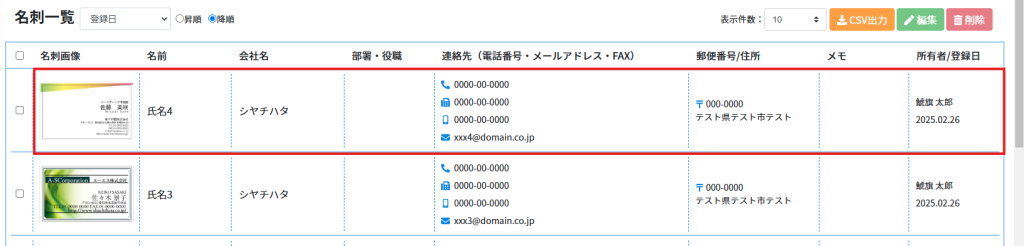
・一括で設定する場合:名刺にチェックを入れ、[編集]をクリックします。
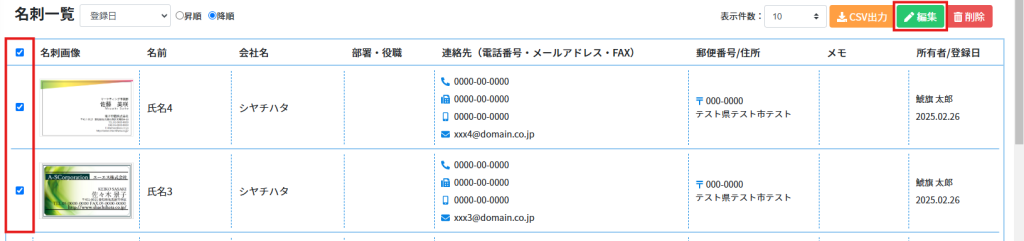
2.公開設定を行い、[更新]をクリックします。
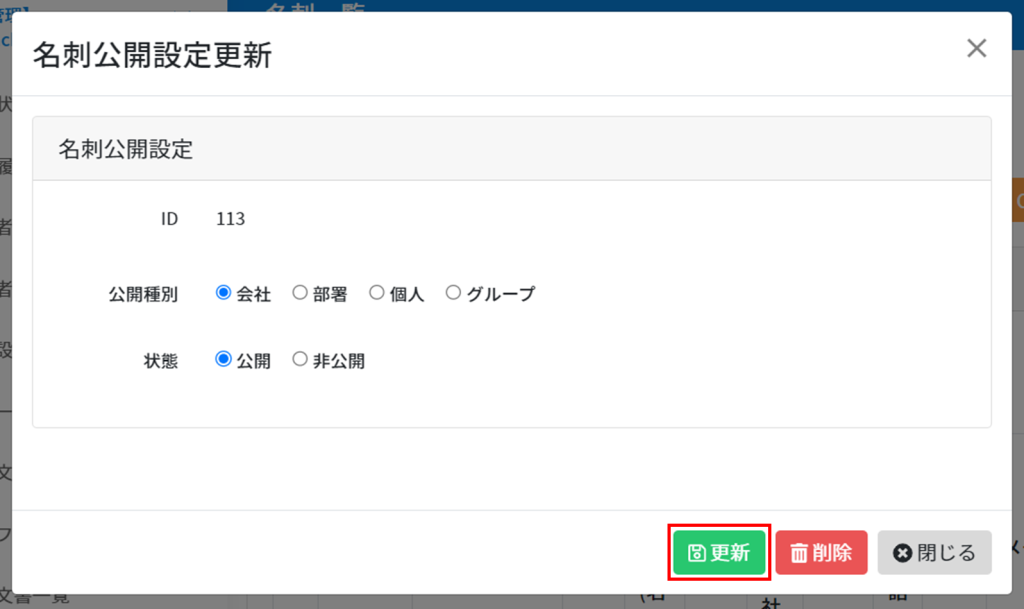
■公開種別
デフォルトは、名刺登録時に設定した公開範囲が選択されています。
※公開範囲の対象は、有料版の名刺フォルダを利用しているユーザーのみです。
| 項目 | 説明 |
|---|---|
| 会社 | 同一テナント内の全利用者が閲覧可能 |
| 部署 | 選択した部署(複数選択可)の利用者が閲覧可能 |
| 個人 | 選択した特定利用者のみが閲覧可能 |
| グループ | 選択した複数利用者が閲覧可能 |
■状態
| 項目 | 説明 |
|---|---|
| 公開 | 設定した公開種別に基づき、対象利用者に名刺が表示されます。 |
| 非公開 | 利用者の名刺フォルダには表示されません。 |
3名刺の削除
1.削除したい名刺を選択します。
・個別に削除する場合:名刺をクリックし、[削除]をクリックします。
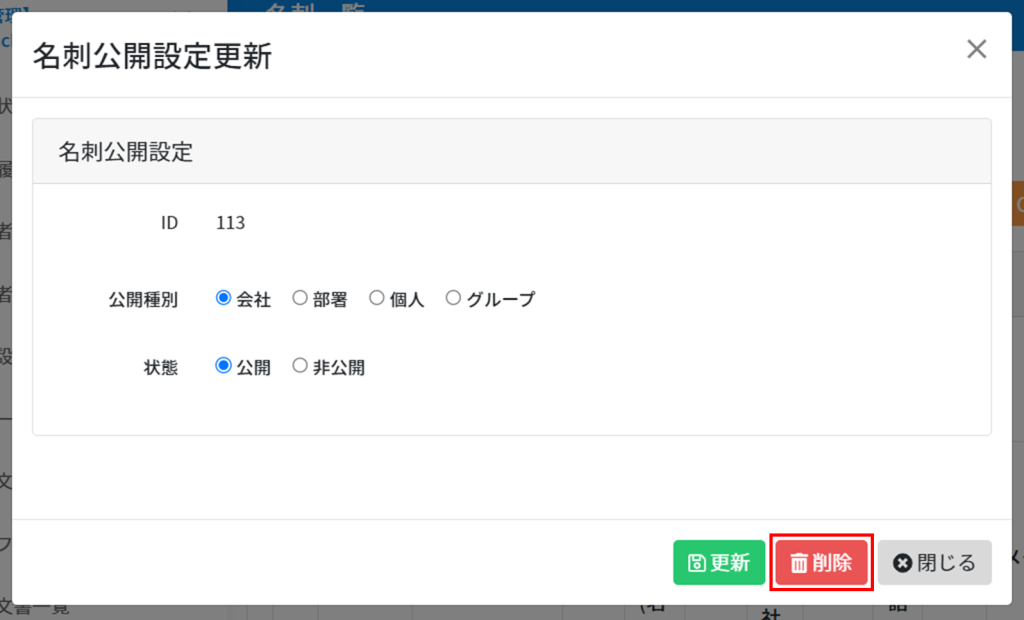
・一括で削除する場合:名刺にチェックを入れ、[削除]をクリックします。
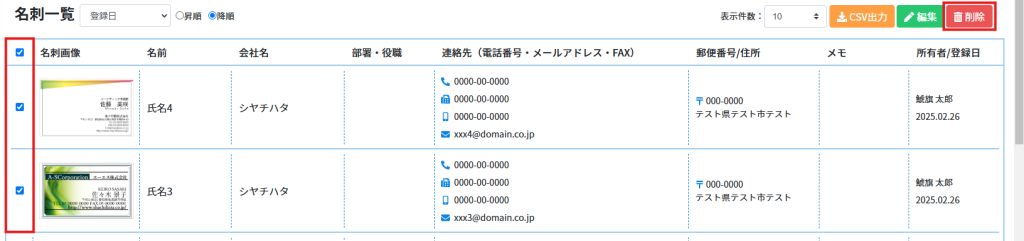
2.確認ダイアログで[削除]または[はい]をクリックすると、削除が完了します。
※削除した名刺は元に戻すことができませんので、ご注意ください。
